Thủ Thuật
Cách upload Video lên Youtube
Youtube là trang web chia sẻ video trực tuyến, các bạn có thể chia sẻ và tìm kiếm các video của mọi người tải lên. Các bạn có những đoạn video hay, các khoảnh khắc đáng nhớ, muốn chia sẻ với tất cả bạn bè và muốn được nhiều người biết đến. Nhưng các bạn chưa biết cách để upload (đăng tải) video lên Youtube thế nào?
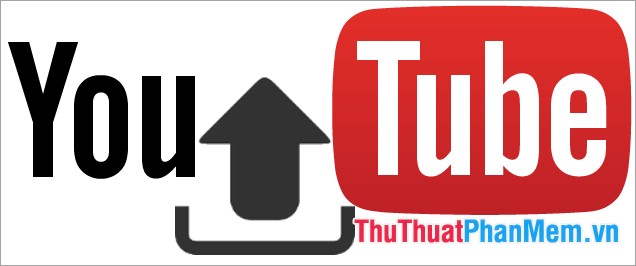
Bài viết sẽ hướng dẫn các bạn cách cơ bản tải video lên trang Youtube, các bạn chỉ cần có một tài khoản Youtube hay tài khoản Gmail, Google đều được. Vì chỉ cần với một tài khoản sẽ được đồng bộ hóa tất cả bởi Google.
Bước 1: Các bạn truy cập vào trang chủ Youtube rồi nhấn chọn Đăng nhập và các bạn đăng nhập vào tài khoản Youtube của mình (các bạn có thể sử dụng tài khoản Gmail để đăng nhập).
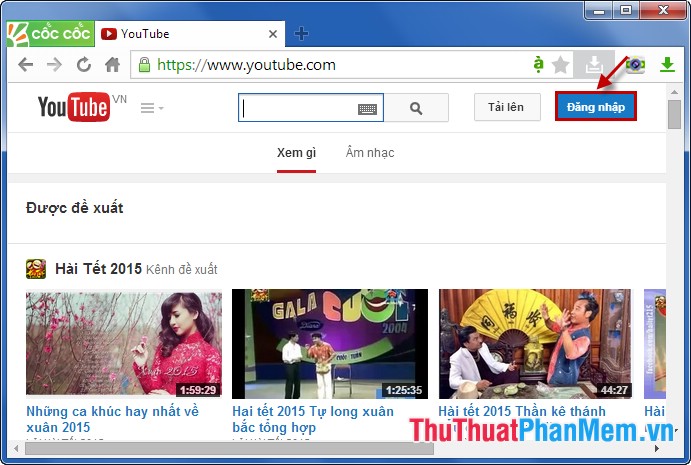
Bước 2: Sau khi đăng nhập Youtube các bạn chọn Tải lên ở trên trang chủ Youtube.
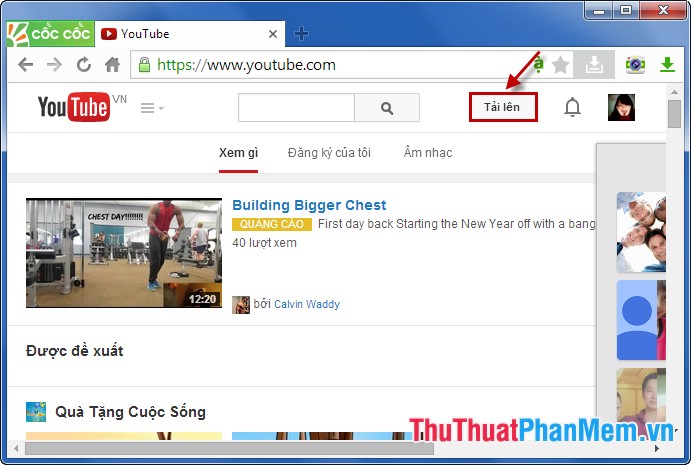
Bước 3: Lần đầu tải video lên sẽ có thông báo xuất hiện các bạn chọn OK để tiếp tục.
Giao diện upload xuất hiện, các bạn có thể nhấn giữ video trên máy tính kéo và thả vào biểu tượng hình mũi tên lên.
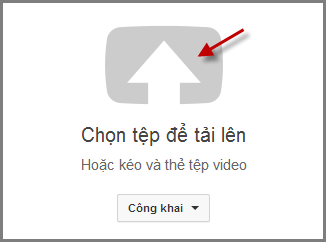
Hoặc nhấn vào biểu tượng mũi tên lên ở giao diện hộp thoại Open xuất hiện các bạn chọn đến video cần tải lên và chọn Open.
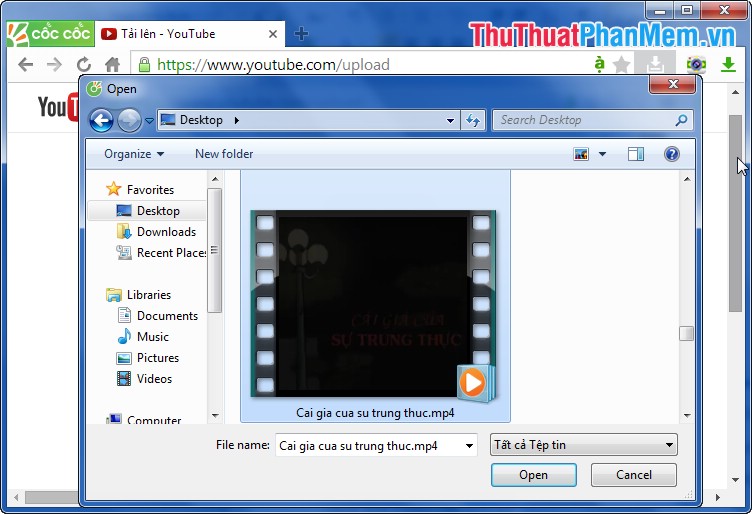
Bước 4: Các bạn chờ tải video lên, quá trình tải nhanh hay chậm phụ thuộc vào độ dài và dung lượng video của bạn.

Các bạn có thể tải thêm các video khác bằng cách nhấn chọn Thêm video khác.
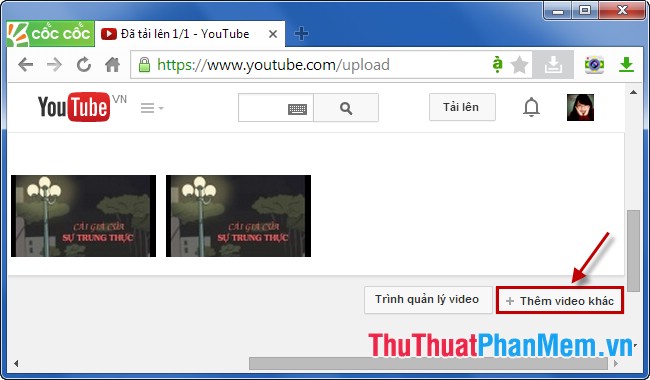
Bước 5: Các bạn điền một số thông tin cơ bản cho video: Tên video, Mô tả, Thẻ cho video, thêm thông điệp vào video.
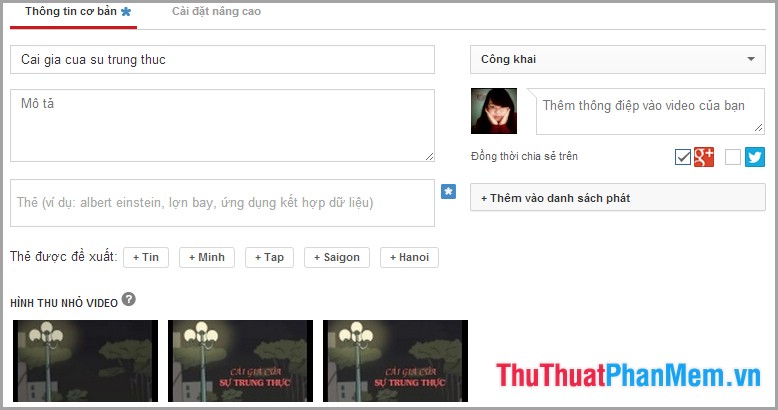
Bước 6: Chọn tab Cài đặt nâng cao để cài đặt thiết lập nâng cao cho video của bạn.
Một số thông tin cơ bản:
Nhận xét: Cho phép nhận xét dưới video của bạn.
Giới hạn độ tuổi người xem: Video phù hợp với độ tuổi nào các bạn có thể giới hạn độ tuổi cho người xem.
Danh mục: Chọn danh mục cho video của bạn: Âm nhạc, Giải trí, Giáo dục…
Vị trí video: Chọn vị trí, địa điểm tải video.
Ngôn ngữ video: Chọn ngôn ngữ cho video của bạn.
Các thông tin khác các bạn có thể để mặc định.
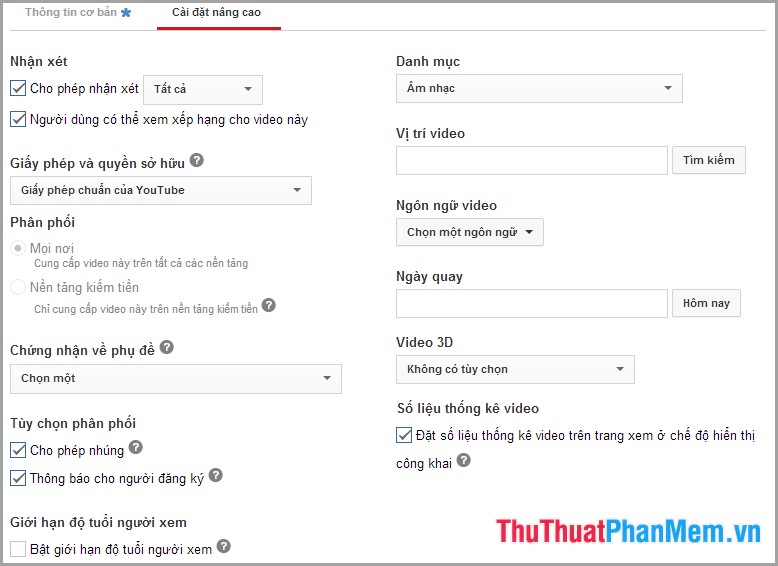
Bước 7: Chọn Xuất bản để xuất Video.
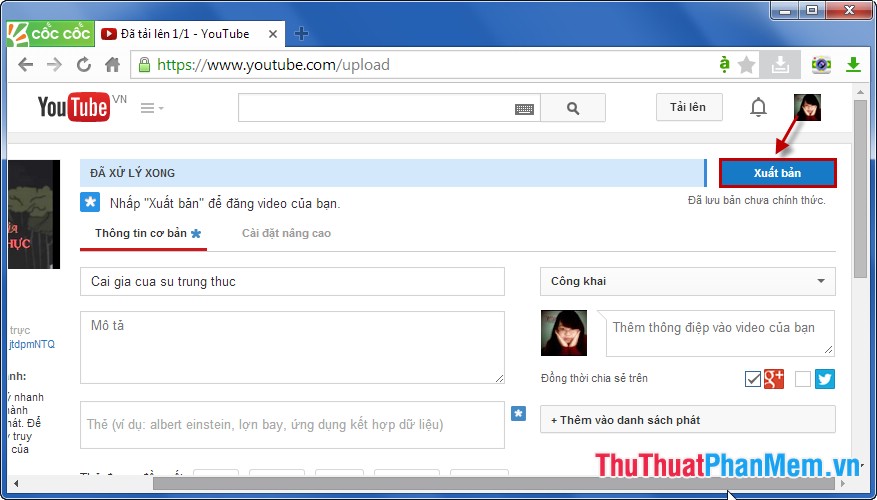
Sau khi video xuất bản xong các bạn chọn vào đường dẫn để ra video của bạn trên Youtube.
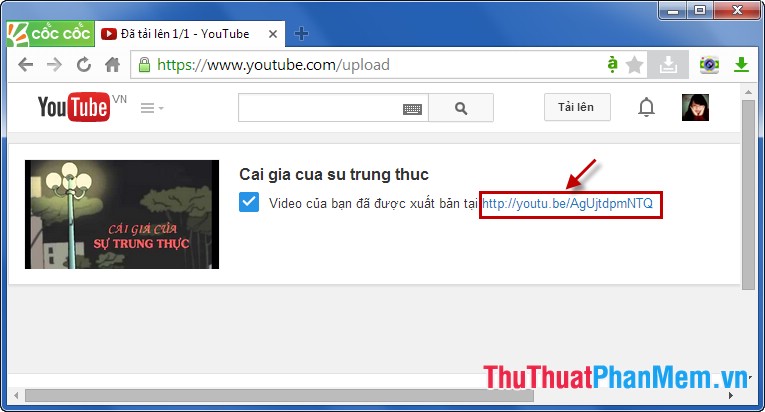
Bước 8: Các bạn có thể tùy chỉnh thêm ở dưới video của mình.

Vậy là các bạn đã upload được video lên Youtube, các bạn có thể thoải mái upload các video khác lên kênh Youtube của mình. Mỗi video sẽ có đường dẫn riêng của video đó, các bạn có thể chia sẻ video cho mọi người bằng đường dẫn trên thanh địa chỉ. Chúc các bạn thành công!
Nguồn tham khảo từ Internet
Bài viết cùng chủ đề:
-
Cách viết căn bậc 2 trong Word
-
Cách đánh dấu tích trong Word
-
Cách thu hồi thư đã gửi, Recall mail trong Outlook
-
Cách đổi Inch sang cm trong Word 2016
-
Top 5 Phần mềm thiết kế nhà miễn phí tốt nhất hiện nay 2021
-
Cách chuyển Excel sang PDF, chuyển file Excel sang PDF nhanh chóng, giữ đúng định dạng
-
Cách cài chế độ truy bắt điểm trong CAD
-
Cách đánh số trang trong Word 2016
-
Những stt buông tay hay nhất
-
Cách chụp màn hình Zalo
-
Hướng dẫn cách đặt Tab trong Word
-
Cách chỉnh khoảng cách chuẩn giữa các chữ trong Word
-
Các cách tải nhạc về máy tính đơn giản, nhanh chóng
-
Xoay ngang 1 trang bất kỳ trong Word
-
Cách sửa lỗi chữ trong Word bị cách quãng, chữ bị cách xa trong Word
-
Cách thêm font chữ vào PowerPoint, cài font chữ đẹp cho PowerPoint
















